戴尔Inspiron 灵越一键重装win7系统教程
2016-12-14 09:17:42 标签:戴尔 本地装系统 win7
教程导读:
我们希望今后的几年您能一直满意这款新PC。为此,我们不仅在您期望的方面对Inspiron灵越笔记本电脑的可靠性进行了测试,还测试了它应对未来挑战的能力。从更衣室到闭锁的汽车,我们在各种环境下的测试表明,Inspiron灵越笔记本电脑能够在高达65 °C/149 °F的短时苛刻温度条件下正常运行。我们测试了Inspiron灵越笔记本电脑的转轴,确保在开合笔记本电脑上盖2万次后,这些转轴依然紧固如初。我们对常用按键进行了1,000万次按键操作,对触摸板按钮进行了100万次操作,均未出现任何故障。所以,您大可放心地写完您的长篇小说。
那么今天我们在这就为大家详细介绍戴尔Inspiron 灵越如何本地一键重装Ghost Win7系统。

准备工作
1.使用U行侠U盘启动盘制作工具制作本地启动。制作教程:U行侠本地启动制作教程
2.下载Ghost Win7系统镜像文件,可加U行侠官方群索要。U行侠官方群:386493820
教程步骤:
1.首先重启戴尔Inspiron 灵越,重启电脑后,在出现的系统引导界面,选择 “U行侠”,之后按 ”回车键” 即可进入U行侠主菜单界面,如下图所示:
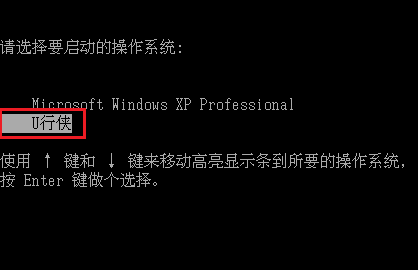
2.进入U行侠主菜单界面后,选择 “【01】运行U行侠 Win8PE系统” 选项,之后按 ”回车键” 进入U行侠PE系统,如下图所示:
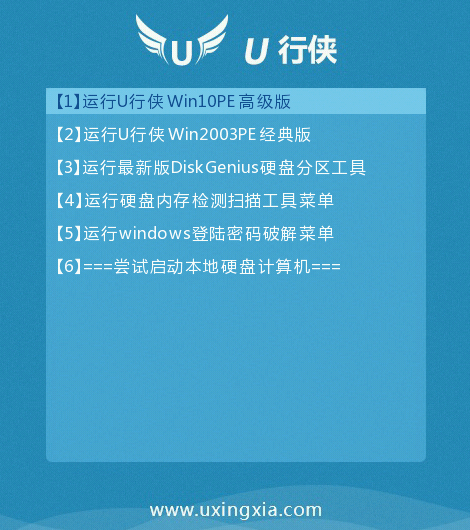
3.进入U行侠PE系统后,U行侠一键装机工具会自动启动,之后我们点击 “浏览镜像” 按钮,如下图所示:
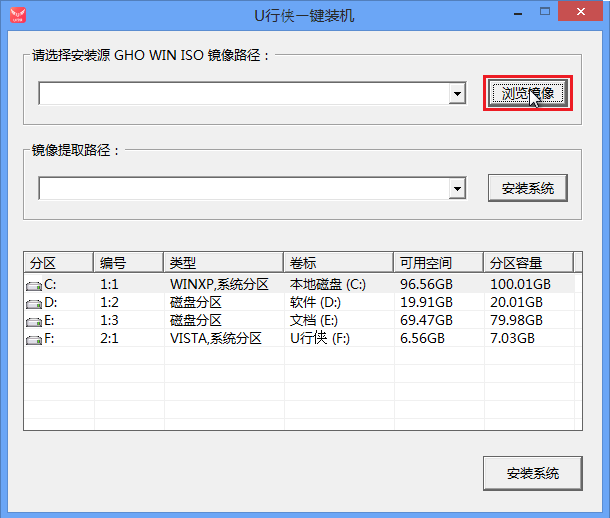
4.在弹出的选择文件对话框里,选择已经下载准备好的Ghost Win7系统镜像,之后我们点击 “打开” 按钮选择Ghost Win7系统镜像,如下图所示:

5.选择好Ghost Win7系统镜像后,选择要安装的盘符(一般是C盘),之后我们点击 “安装系统” 按钮开始安装Ghost Win7系统,如下图所示:
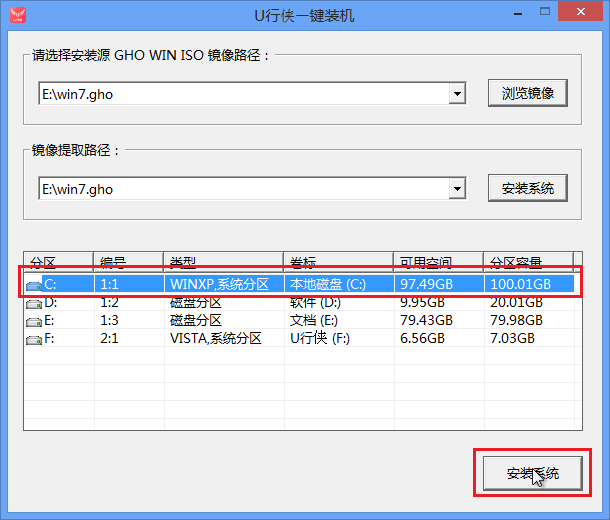
6.点击 “安装系统” 按钮后,U行侠一键装机便开始安装Ghost Win7系统,我们只要等待完成即可,如下图所示:
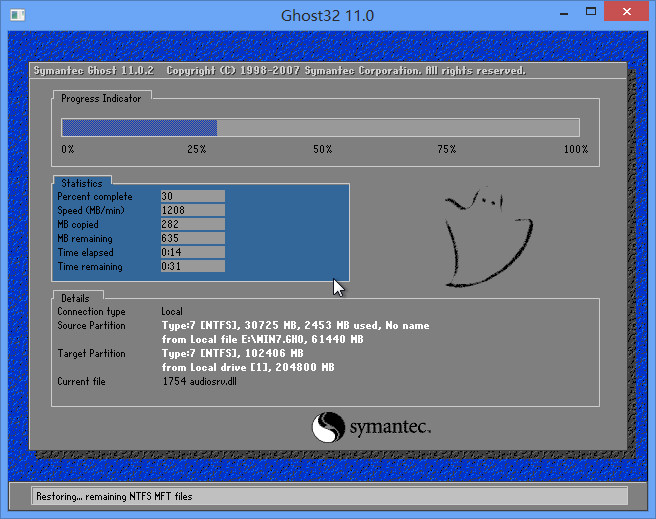
7.Ghost Win7系统安装完成后,在弹出的询问是否重启的对话框里,点击 “是” 按钮重启电脑,如下图所示:
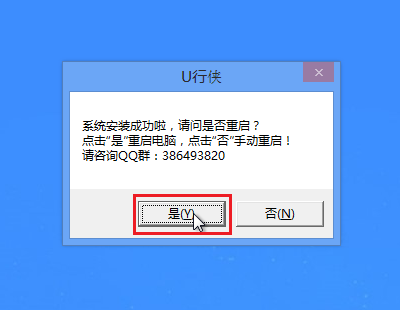
8.点击 “是” 按钮重启电脑后,会继续执行安装Ghost Win7系统的剩余过程,直到安装结束后就可以进入到Win7系统桌面,如下图所示:
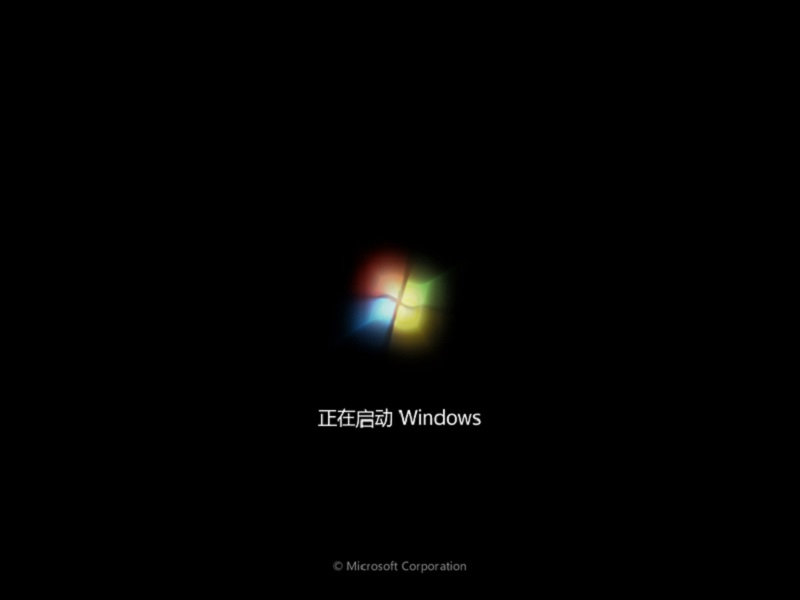
以上就是戴尔Inspiron 灵越一键重装Win7系统的所有相关内容,如果还有疑问或者相对不解的地方可前往U行侠官方产品服务www.uxingxia.com/fuwu.html,我们会有专门的专家进行一一解答。
原文链接:http://www.uxingxia.com/jiaocheng/254.html

 立即下载
立即下载








